- Forfatter Abigail Brown [email protected].
- Public 2023-12-17 06:57.
- Sist endret 2025-01-24 12:19.
What to Know
- Sveip ned fra Android-startskjermen for å åpne Varslinger.
- Trykk på Ikke forstyrr-snarveien øverst i varslingssenteret.
Androids Ikke forstyrr kan hjelpe med distraksjoner, men vil også stoppe enkelte tekstmeldinger, innkommende anrop og andre varsler. Slik slår du av Ikke forstyrr og får varsler til å fungere som norm alt.
Slik slår du av Ikke forstyrr på Android
Du kan bruke varslingssenteret eller Innstillinger-appen for å slå av Ikke forstyrr.
Slik slår du av Ikke forstyrr i varslingssenteret
Denne metoden slår av Ikke forstyrr i Android-varslingssenteret. Det er raskt, enkelt og det beste alternativet i de fleste situasjoner.
Sveip ned fra Android-startskjermen for å avsløre varslingssenteret. Fortsett å sveipe til varslingssenteret fyller telefonens display, og trykk deretter Ikke forstyrr øverst på skjermen for å slå av funksjonen.
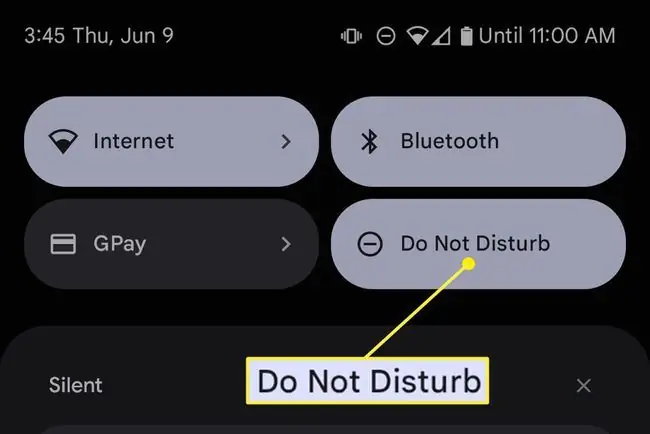
Slik slår du av Ikke forstyrr i innstillingene
Denne metoden krever noen flere trinn, men fordi den dykker inn i Innstillinger-menyen, gir den tilgang til et bredere utvalg av Ikke forstyrr-innstillinger.
- Sveip opp fra Android-startskjermen for å åpne App-skuffen.
-
Trykk Innstillinger.
-
Velg Varslinger.

Image - Rull ned til Generelt, og trykk deretter på Ikke forstyrr.
-
Trykk Slå av nå.

Image
Hvorfor vil ikke forstyrr slås av?
Metodene ovenfor vil slå av Ikke forstyrr.
Du kan imidlertid oppleve at Ikke forstyrr er på selv etter at du har slått den av tidligere. Dette kan skje når Ikke forstyrr skal slås på automatisk.
For å fikse dette, åpne Schedules-innstillingene fra Ikke forstyrr-innstillingsmenyen (det samme som brukes til å slå av funksjonen). Dette vil presentere en liste over aktive tidsplaner. Merk av eller fjern merket i boksene ved siden av hver for å slå timeplanene på eller av, eller trykk på tannhjulikonet for å endre hvordan en tidsplan fungerer.
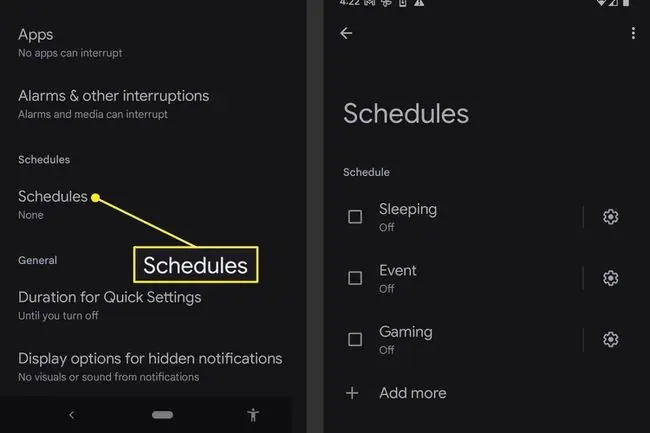
Merk at tidsplaner ikke bare kan opprettes for bestemte tider og datoer, men også hendelser i kalenderen din. Noen Android-telefoner har til og med tidsplaner som slår på Ikke forstyrr mens du spiller eller kjører.
Hvorfor mangler Ikke forstyrr fra varslingssenteret?
Denne veiledningen gir instruksjoner for hvordan du slår av Ikke forstyrr fra varslingssenteret. Du kan imidlertid oppleve at denne metoden ikke fungerer fordi Ikke forstyrr- alternativet mangler.
Android Hurtiginnstillinger-menyen, som er en del av varslingssenteret og viser alternativet Ikke forstyrr, tillater tilpasning. Det er mulig alternativet Ikke forstyrr ble fjernet fra Hurtiginnstillinger-menyen.
Vår Android Hurtiginnstillinger-primer forklarer hvordan du endrer Hurtiginnstillinger-menyen slik at Ikke forstyrr er tilgjengelig når du åpner varslingssenteret.
Kan jeg slå av Ikke forstyrr permanent?
Det er ikke mulig å fjerne Ikke forstyrr helt, men de fleste funksjonene kan deaktiveres.
Følg 'Hvordan slå av Ikke forstyrr i innstillinger'-instruksjonene ovenfor. Når du er ferdig, trykker du på Schedules og slår av alle tidsplaner som vises. Endre deretter Android Hurtiginnstillinger-menyen for å fjerne Ikke forstyrr fra alternativene.
Ikke forstyrr forblir, men den vil ikke slå seg på automatisk og vil ikke være synlig i Hurtiginnstillinger-menyen. Funksjonen forblir av til du slår den på igjen i Innstillinger.
FAQ
Hva gjør Ikke forstyrr på Android?
Androids Ikke forstyrr setter alle eller de fleste varsler på pause i løpet av en spesifisert periode. Du kan gjøre unntak for spesifikke apper eller oppringere.
Hvordan slår jeg på Ikke forstyrr på min Samsung?
For å aktivere Ikke forstyrr på Samsung-enheter, sveip ned for å se hurtiginnstillingene dine. Hvis du ikke ser Ikke forstyrr-ikonet, sveip til venstre for å komme til den andre skjermen, og trykk deretter på den. Trykk lenge på Ikke forstyrr for å endre innstillingene.
Hvordan setter jeg en kontakt på Ikke forstyrr på Android?
For å dempe innkommende meldinger, gå til Meldinger-appen, åpne en samtale med personen og trykk på tre prikker > Impe varsler. For å dempe samtaler, velg kontakten i Telefon-appen, og trykk deretter på tre prikker > Rute til talepost.






